אנדרואיד 13 הביאה שדרוגים מצטברים לדור האחרון של מערכת ההפעלה בקוד פתוח מגוגל. אחת התכונות החדשות באנדרואיד 13 כוללת את האפשרות לבדוק אילו אפליקציות פועלות ישירות מתוך תפריט ההגדרות המהירות. זה ממש קל לראות את האפליקציות הפעילות, ותוכל לעשות זאת בעקבות השלבים הבאים.
כיצד לראות אילו אפליקציות פועלות מהגדרות מהירות באנדרואיד 13
1. החלק כלפי מטה מהחלק העליון של מסך הבית של הטלפון שלך.
2. לאחר שחלונית ההתראות נפתחת, החלק למטה שוב פעם.
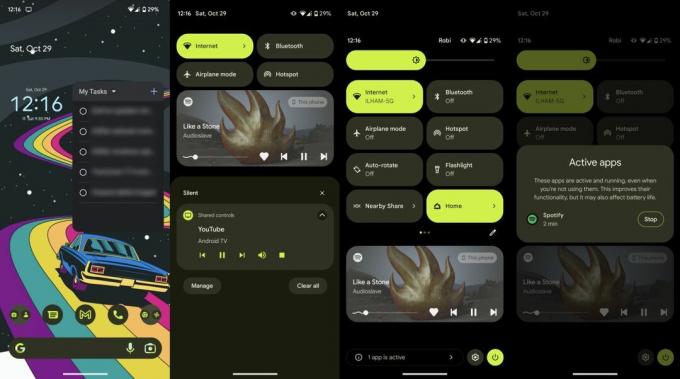
3. הקש על החץ הקטן מצביע ימינה בתחתית חלונית ההגדרות וההתראות המהירות.
חלון קטן ייפתח לאחר שהקשת על הסמל הקטן בצורת חץ. חלון קופץ זה מציג את כל אפליקציות פעילות בפלאפון שלך. אם תרצה לסגור אפליקציה, תוכל פשוט ללחוץ תפסיק.

ייתכן שיש לך אפליקציות אחרות שפועלות ברקע, אבל תכונה זו לא תציג את כולן. רק אפליקציות פעילות מוצגות בחלק זה של הגדרות מהירות ב אנדרואיד 13.
היו ראשונים בתור לכל העדכונים האחרונים של אנדרואיד
נהנה מאנדרואיד 13 על שלך טלפון של אנדרואיד מבחירה? אם אתם חובבי הפלטפורמה, אין מכשיר טוב יותר ממכשיר Google Pixel כדי לטבול את עצמכם בחוויית האנדרואיד הבלתי מדוללת.
אם עדיין אין לך פיקסל, אנו ממליצים בחום לשדרג לפנטסטי Pixel 7 Pro. עם סט מצלמות מרשים, תצוגת AMOLED בהירה ועיצוב נועז שמשמיע אמירה שאין כמותה, טלפון גוגל הוא טלפון הדגל שיש. בנוסף לכל היתרונות הללו, פיקסלים עומדים ראשונים בתור כדי לקבל עדכוני תוכנה וליהנות גם מגישה לתכונות בלעדיות.

גוגל פיקסל 7 פרו
הטוב ביותר באנדרואיד
גוגל חידדה את שפת העיצוב שלה הן מבחינת חומרה והן מבחינת תוכנה עם ה-Pixel 7 Pro המופלא. תהנה מחוויית אנדרואיד הטהורה ביותר עם כל התכונות הטובות ביותר וצילום כוכבים.
